- Muallif Abigail Brown [email protected].
- Public 2023-12-17 07:04.
- Oxirgi o'zgartirilgan 2025-01-24 12:28.
Nimalarni bilish kerak
- Qoʻlni pastga tushirish: Windows-da Ctrl+ F tugmasini bosing yoki Buyruq+ Macda F.
- Aksariyat variantlar, shuningdek, katta-kichik harflar yoki toʻliq soʻz mosligi kabi kengaytirilgan qidiruvga ham ruxsat beradi.
Ushbu maqolada veb-brauzer, Adobe Reader yoki Mac-ning Preview ilovasi yordamida PDF-ni qanday qidirish kerakligi tushuntiriladi.
Veb-brauzeringiz yordamida PDF-ni qanday qidirish mumkin
PDF faylida soʻz yoki iborani koʻrish uchun foydalanayotgan ilovangizga qarab qidirishning bir necha yoʻli mavjud. PDF-ni ko'rishning eng keng tarqalgan usuli bu Google Chrome yoki Microsoft Edge kabi veb-brauzer orqali. PDF Internetda emas, balki kompyuteringizda joylashgan bo'lsa ham, u odatda standart brauzeringizda ochiladi. Koʻpgina fayllarni oldindan koʻrishga qodir boʻlgan qulay dastur boʻlgan “Koʻrib chiqish”da oʻz Macʼida ochiladigan PDF faylini topadigan Mac foydalanuvchilari uchun vaziyat biroz boshqacha.
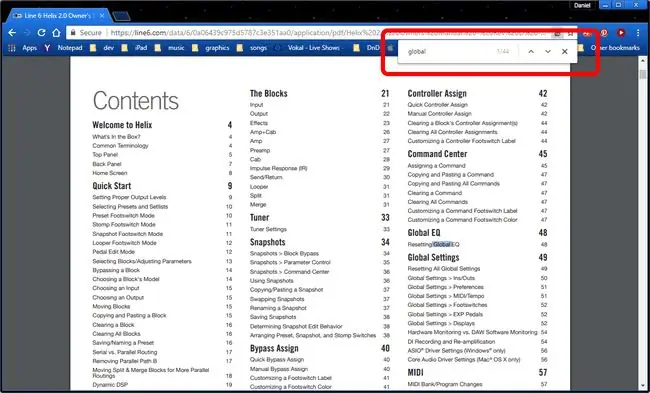
Aksariyat variantlar, shuningdek, butun soʻz mosligining katta-kichikligiga sezgir boʻlishi kabi kengaytirilgan qidiruvning ayrim shakllariga ham ruxsat beradi. Agar siz PDF faylida soʻz qidirishingiz kerak boʻlsa va brauzeringiz toʻliq soʻz mosligini qoʻllab-quvvatlamasa, qidiruv iborasining boshiga yoki oxiriga boʻsh joy qoʻying.
Google Chrome, Microsoft Edge, Apple Safari, Mozilla Firefox yoki hatto Internet Explorer-dan foydalanasizmi, PDF-dan ma'lum bir so'z yoki iborani qidirish juda oddiy. Ko'pgina veb-brauzerlar PDF-ni brauzer ichidagi o'quvchida ochadi.
Qidiruv klaviatura yorligʻi yordamida toping. Windows kompyuterida Ctrl+ F dan foydalaning. Mac-da bu Buyruq+ F.
- Google Chrome da keyingi yoki oldingi moslikni topish uchun yuqoriga va pastga tugmalari va X bilan oddiy topish interfeysi mavjud. qidiruv oynasini yopish uchun tugmani bosing.
- Microsoft Edge tepada chiziq ochadi. “Keyingisini topish” va “Oldingisini topish” chap va o‘ng tugmalaridan tashqari, butun so‘zlarni moslashtirish uchun Options tugmasini bosishingiz mumkin, ya’ni kun bugungi kunga mos kelmaydi. Shuningdek, katta-kichik harflarni hisobga olgan holda qidiruvni tanlashingiz mumkin.
- Apple Safari brauzerida «Keyingisini topish» va «oldingisini topish» uchun chap va oʻng tugmalar mavjud.
- Mozilla Firefox-ning qidiruv paneli ekranning pastki qismida paydo bo'ladi. Keyingisini topish va oldingisini topish uchun yuqoriga va pastga tugmalaridan tashqari siz Match Case, Bütün soʻzlar va Hammasini ajratib koʻrsatishingiz mumkin., agar siz har bir mos ibora ajratib ko'rsatilishini istasangiz.
- Internet Explorer Keyingisini topish va oldingini topish uchun chap va oʻng tugmalari boʻlgan kichik oynani koʻrsatadi. Qora pastga tugmasi alohida e'tiborga loyiqdir. Bu tugma katta-kichik harflarni hisobga olgan holda qidiruvlar, butun soʻzlarni qidirish yoki Toʻliq oʻquvchi qidiruvi menyusini ochadi, bu esa har bir mos keladigan soʻz yoki ibora uchun indeks yaratadi.
Microsoft endi Internet Explorer-ni qo'llab-quvvatlamaydi va yangiroq Edge brauzeriga yangilashni tavsiya qiladi. Eng yangi versiyani yuklab olish uchun ularning saytiga kiring.
Adobe Reader yordamida PDF-ni qanday qidirish mumkin
Windows-ga asoslangan shaxsiy kompyuterlardagi aksariyat PDF-fayllar sukut bo'yicha veb-brauzerda ochiladi, lekin agar sizda Adobe Reader o'rnatilgan bo'lsa, u o'quvchida ochilishi mumkin.
Adobe Reader Internet Explorer bilan bir xil interfeysdan foydalanadi. Yoki, aniqrog'i, Internet Explorer Reader interfeysini oladi. Ctrl+F (yoki Mac-da Command+F) yordamida qidiruvni boshlang va oldingi yoki keyingi moslikni topish uchun chap va oʻng strelkalardan foydalaning. Pastga strelka Bütün soʻz qidiruv, katta harflar sezgir qidiruv va Toʻliq oʻquvchi qidiruvi bilan menyuni taqdim etadi. barcha mosliklar indeksini yaratadi.
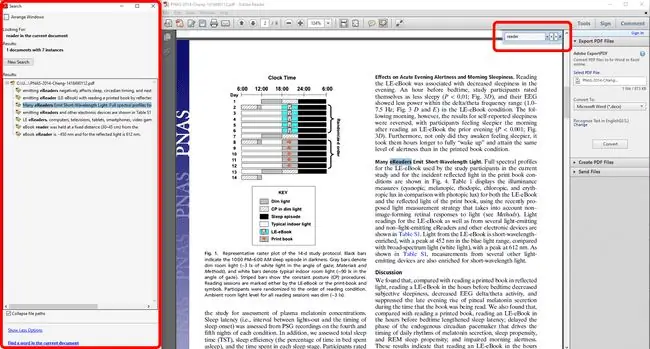
Mac-ning oldindan koʻrish ilovasi yordamida PDF-ni qanday qidirish mumkin
Agar siz Mac kompyuteringizda PDF-ni ikki marta bossangiz, u sukut boʻyicha Koʻrib chiqish ilovasida ochiladi.
Yuqori oʻng burchakdagi qidiruv paneli har doim Koʻrib chiqishda mavjud, lekin Buyruq+ F yorliq hali ham ishlaydi va joylashadi qidiruv panelidagi kursoringizni. Qidirganingizdan so'ng, ekranning chap tomonida barcha topilgan so'zlar yoki iboralar indeksi paydo bo'ladi. Barcha topilgan natijalar Ko‘rib chiqishda ajratib ko‘rsatilgan, joriy topilgan ibora sariq emas, yashil rang bilan ajratilgan.
Ekranning yuqori qismidagi chap va oʻng strelkalarni bosib, “Oldingisini topish” va “Keyingisini topish” uchun oʻyinlar boʻylab oʻtish.






